¿Falta la barra de idioma en Windows? Pruebe estas soluciones

Ser multilingüe puede dificultar las cosas cuando navega, y si está tratando con idiomas extranjeros todo el tiempo, entonces un paquete de idiomas puede ayudar. Los paquetes de idioma permiten a los usuarios interactuar con la página web en un idioma diferente al de la página web.
Por lo general, el paquete de idioma se descarga e instala para que no tenga que preocuparse por no tener el servicio para usar el paquete de idioma. Windows facilita su uso al colocar el paquete de idioma en la barra de tareas, lo que le permite cambiar de teclado fácilmente. Si falta la barra de idioma, aquí tienes algunas formas de solucionar el problema.
Mostrar la barra de idioma
Es posible que haya ocultado accidentalmente la barra de idioma y es más fácil ocultar la barra de idioma que mostrarla. Estos son los pasos que debe seguir para mostrar la barra de idioma.
Solucionar problemas de conexión de red en Windows1. Inicie la configuración en su dispositivo Windows. Puede presionar el engranaje de configuración que está en su barra de tareas o puede usar la tecla de Windows y la tecla "I".
2. En el menú de configuración, haga clic en el icono "Dispositivos" en la primera fila justo debajo de la barra de búsqueda.
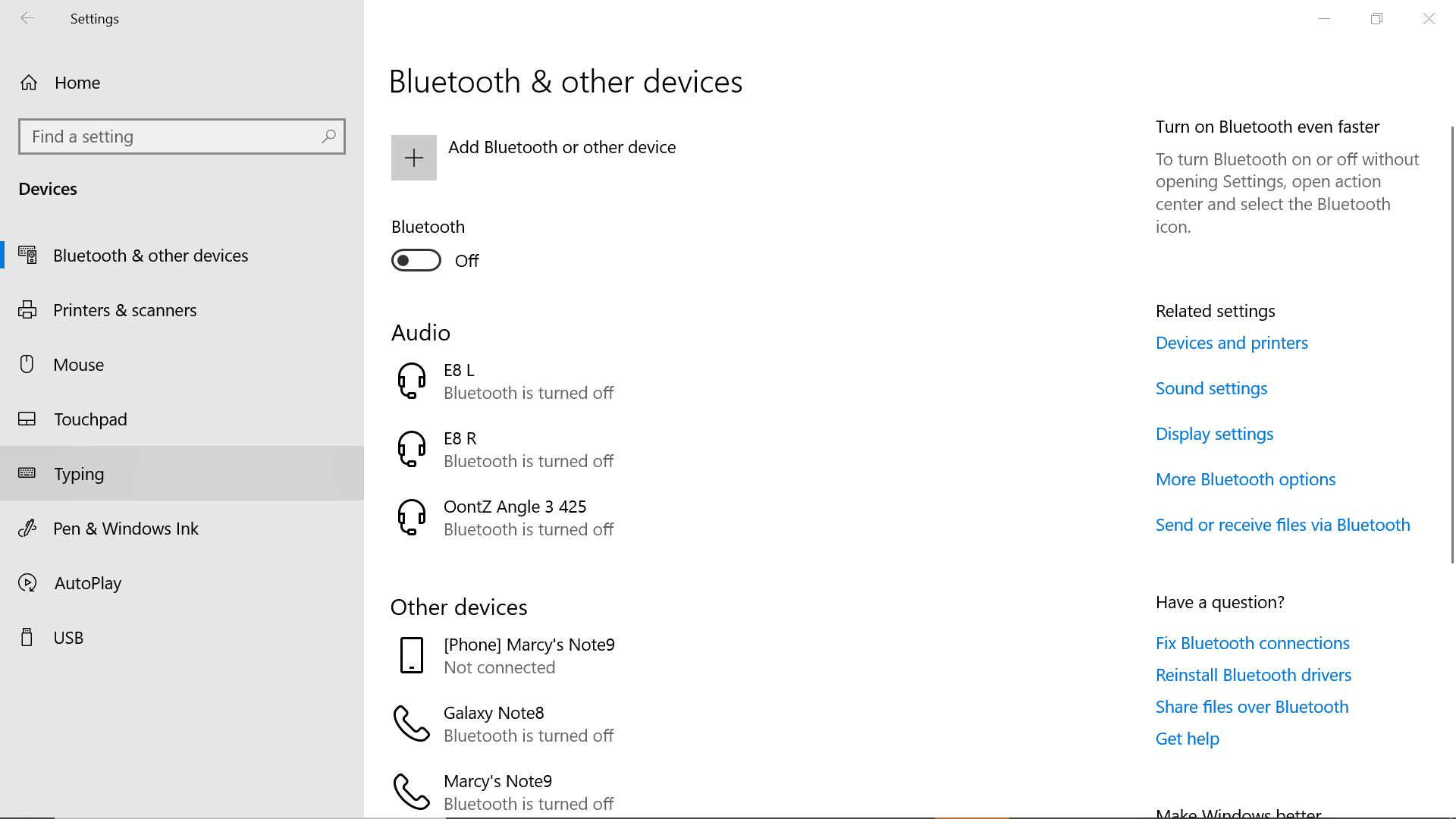
3. Hay un panel gris en el lado izquierdo de la pantalla. En ese panel, haga clic en "Escribir".
Cómo arreglar los auriculares Bluetooth que no funcionan en Windows 10
4. Desplácese hasta la parte inferior del menú "Escritura" y seleccione el texto azul que dice "Configuración avanzada del teclado".

5. En la pantalla de "Opciones de configuración avanzada", haga clic en el texto azul que dice "Opciones de la barra de idioma". Se abrirá una ventana en su dispositivo.
¿iTunes no funciona con Windows 10? Pruebe estas soluciones
6. En esa ventana, asegúrese de que el círculo junto a Oculto no esté oscuro. Si es así, haga clic en uno de los otros círculos para mostrar la barra de idioma. Puede optar por hacer que la barra de idioma sea un ícono flotante o puede optar por mantener la barra de idioma en la barra de tareas.
Compruebe si realizó un cambio en el registro de Windows
Hacer un cambio en el registro puede ayudarlo a que vuelva a aparecer la barra de idioma.
1. Abra el Registro. Para hacer esto, presione la tecla de Windows y la tecla "R" en su teclado.
Cómo arreglar un ping alto en Windows 102. Aparecerá la ventana Ejecutar. En el cuadro con la etiqueta "Abrir", escriba "regedit" y presione Aceptar en la parte inferior del cuadro.
3. Confirme que desea iniciar el registro.
4. At the top of the registry is a search bar. Click on it and copy and paste this into the search bar and hit Enter: HKEY_LOCAL_MACHINESOFTWAREMicrosoftWindowsCurrentVersionRun
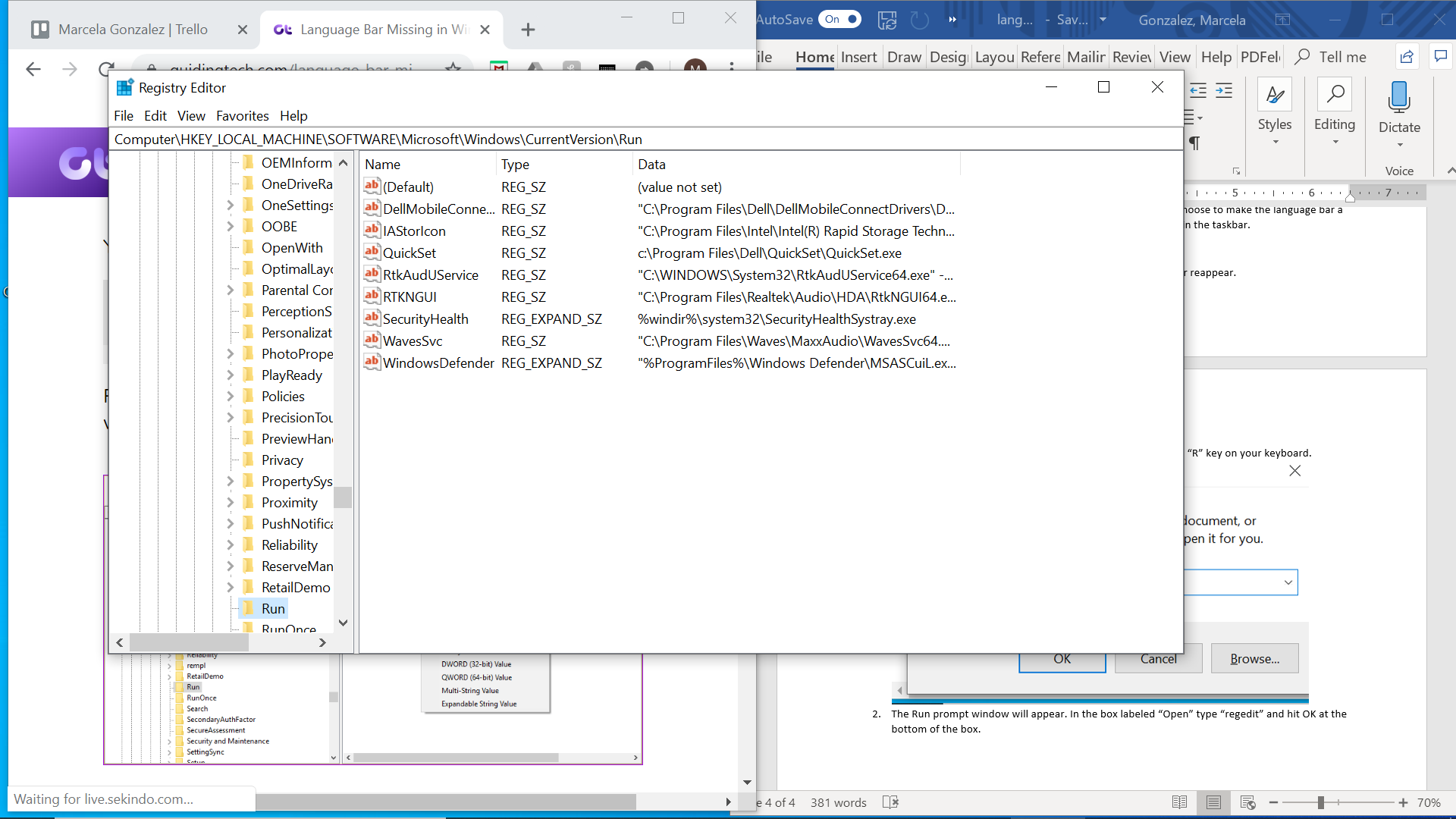
4. Debería ver una lista de archivos. Haga clic derecho en cualquier lugar y aparecerá un menú.
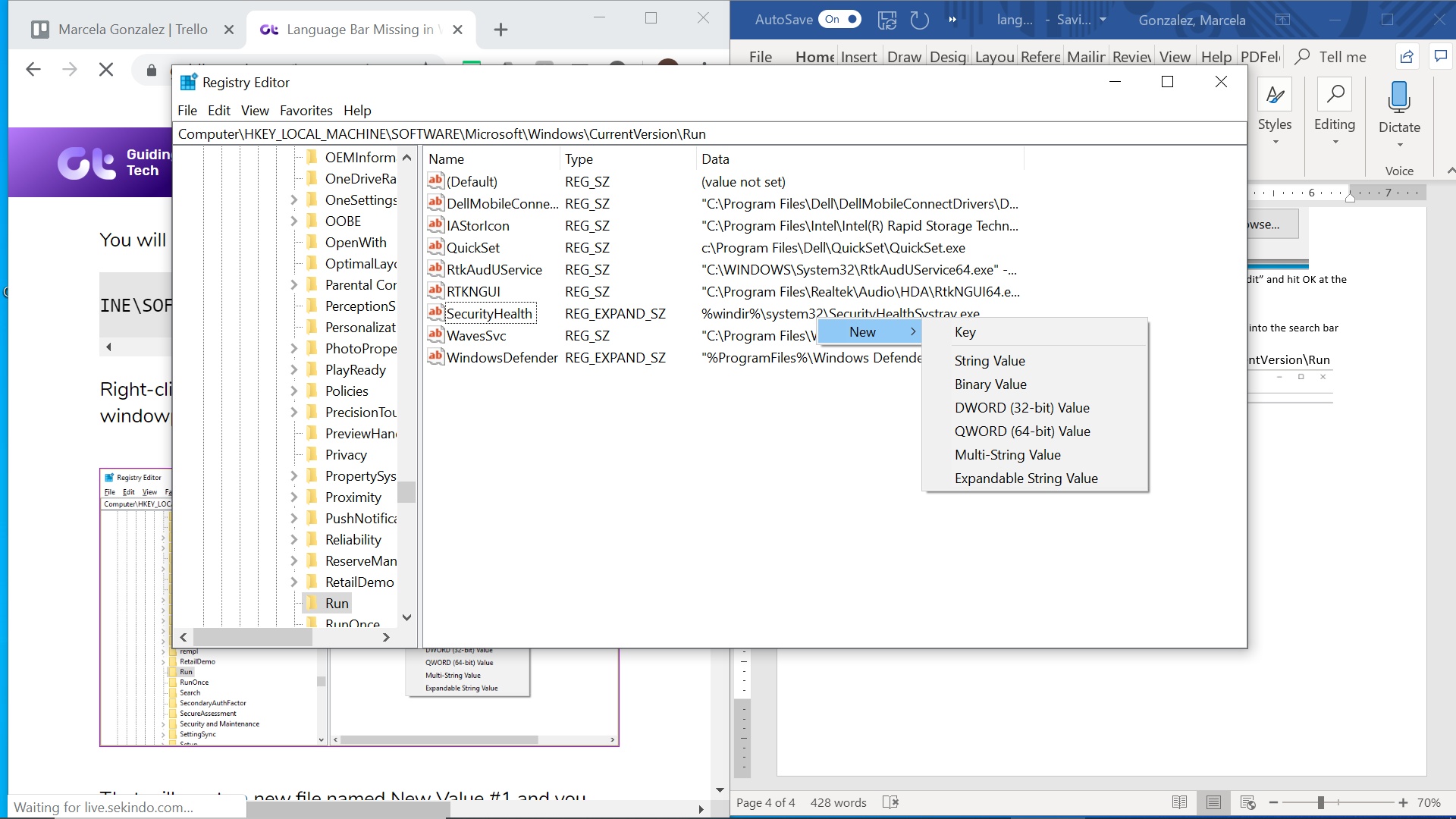
5. En el menú, coloque el cursor sobre "Nuevo" y seleccione "Valor de cadena".
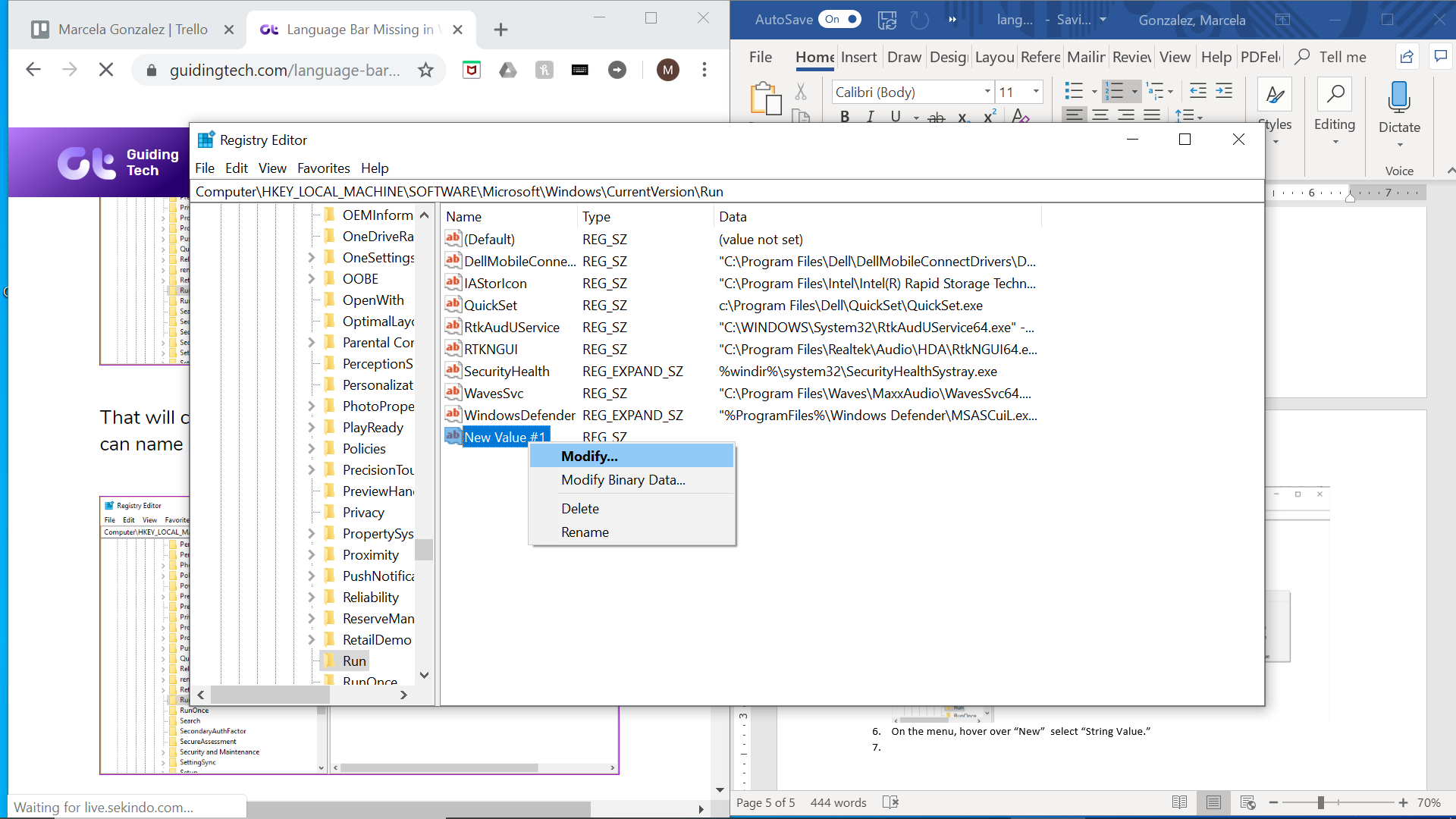
6. Aparecerá un nuevo archivo. Haz clic derecho para que aparezca un menú. En el menú, haga clic en "Modificar". Una ventana nueva aparecerá.
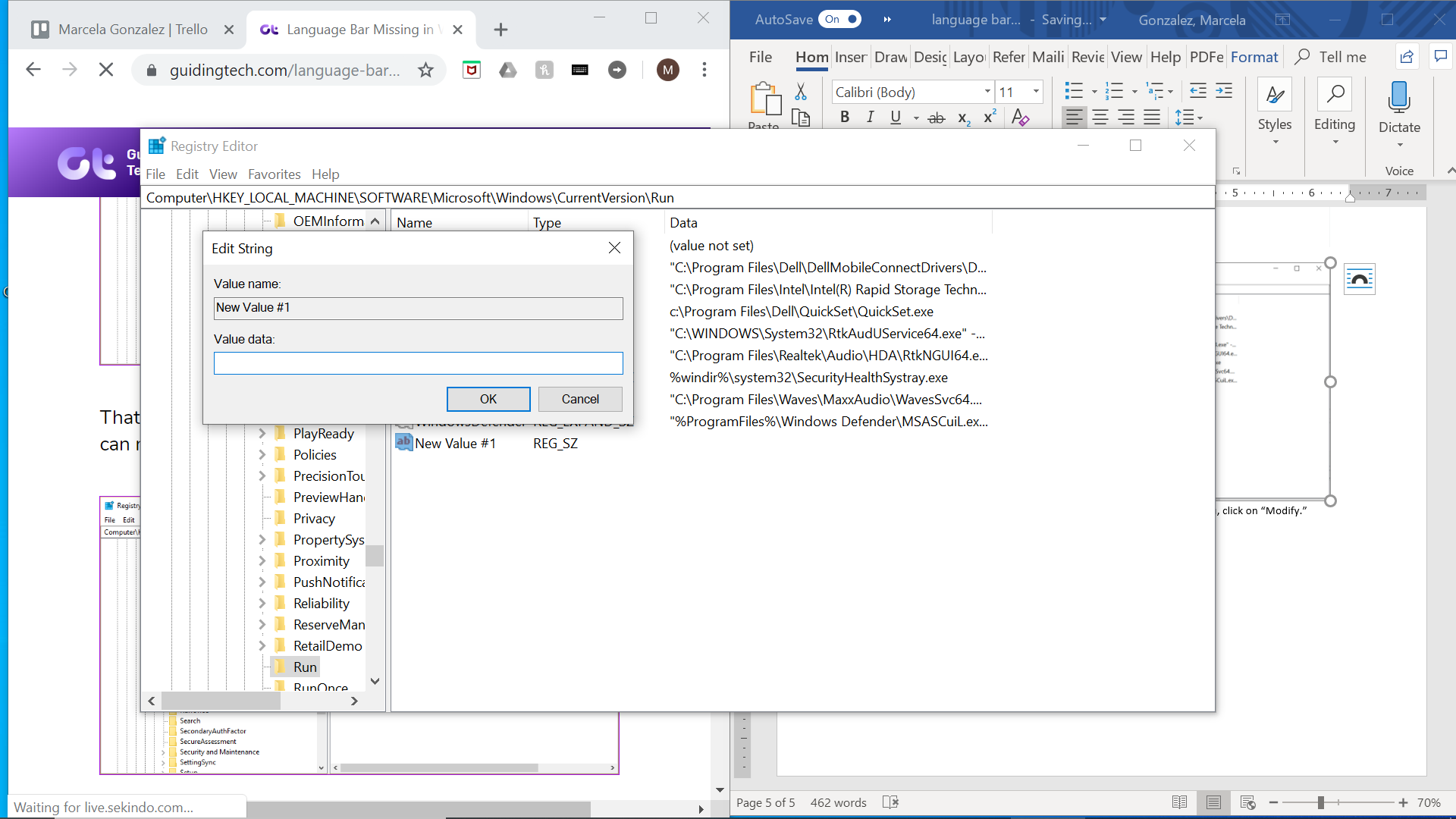
7. En el cuadro Información del valor, ingrese el siguiente valor: "ctfmon" = "CTFMON.EXE"
8. Seleccione "Aceptar".
Reinicie su dispositivo y vea si la barra de idioma está visible nuevamente.
Re-agregar el idioma
A veces, cuando otros usuarios eliminaron y luego agregaron el idioma, la barra de idioma apareció nuevamente. Así es como se hace.
1. Inicie la Configuración en su dispositivo. Puede hacer clic en el engranaje de configuración en su barra de tareas o usar la tecla de Windows y la tecla "I" para abrirlo.
2. En el menú de configuración, seleccione "Hora e idioma".

3. En el panel gris de la izquierda, haga clic en "Idioma".
4. Haga clic en el idioma secundario y seleccione "Eliminar".

5. Luego, haga clic en el icono de adición en la parte superior de la pantalla a la izquierda del texto "Agregar un idioma preferido". Aparecerá una lista.

6. Vuelva a agregar el idioma que eliminó haciendo clic en él y seleccione "Siguiente" en la parte inferior de la pantalla.
7. En la siguiente pantalla, seleccione el idioma que desea para hablar y escribir.
8. Haga clic en "Instalar" en la parte inferior de la ventana.
Ahora, debería ver la barra de idioma.
Comprueba si tienes una actualización
A veces, su dispositivo Windows está desactualizado y es por eso que la barra de idioma puede desaparecer. Así es como puede verificar si tiene una actualización disponible.
1. Inicie la Configuración en su dispositivo. Puede hacer clic en el engranaje de configuración en la barra de tareas o usar la tecla de Windows y la tecla "I" para abrirlo.
2. Haga clic en el icono que dice "Actualización y seguridad".
3. Haga clic en "Actualizar" y le dirá si hay alguna actualización.
Ahora que conoce algunos trucos, es de esperar que se pueda arreglar su barra de idioma.
